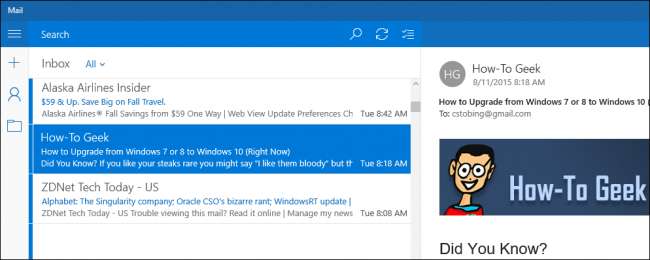
Vaikkakin Suurin osa mukana olevista Windows 10 -sovelluksista ovat jo saaneet kohtuullisen osuutensa negatiivisesta lehdistöstä, jotkut palapelin ydinkappaleista, kuten Mail- ja Kalenteri-sovellukset, ovat osoittautuneet kelvollisiksi lisäyksiksi koko kokoonpanoon. Olemme jo osoittaneet, kuinka saada Gmail-tilisi toimimaan Mail-sovelluksessa, mutta jos käytät omaa sähköpostipalvelinta tai vuokraat sellaisen toiselta riippumattomalta palveluntarjoajalta, POP3-sähköpostitilin luominen voi olla hieman monimutkaisempi kuin tavallinen kokoonpano.
Näin saat kanavan mukautetun POP3-sähköpostisi Windows 10 Mail -sovellukseen.
Hae POP3 / SMTP-osoitteet
Aluksi sinun on käytettävä verkkopalvelinta selvittääksesi heidän palvelimen osoitteensa.
LIITTYVÄT: Käynnistä-valikon pitäisi olla pyhä (mutta se on silti katastrofi Windows 10: ssä)
Saapuvan sähköpostin osoite näyttää tavallisesti nimellä "pop.[emailserver].net" ilman sulkeita. Esimerkiksi sähköpostipalvelimeni (isännöi GoDaddy.comissa) piilottaa nämä osoitteet sähköpostinhallintasivustonsa "Palvelinasetukset" -osassa.
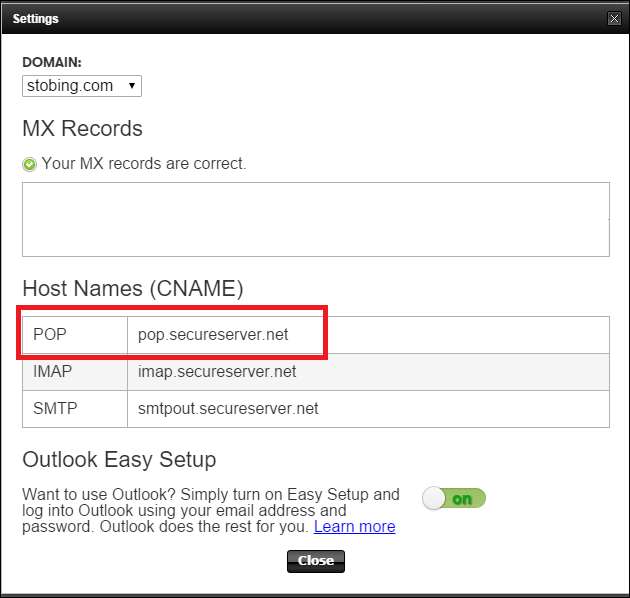
Lähtevän sähköpostin kohdalla haluat poistaa minkä tahansa osoitteen, joka näyttää siltä, että siinä on lyhenne "SMTP". Jälleen tässä esimerkissä GoDaddy käyttää ”smtpout.secureserver.net” -palvelua lähtevien tai lähetettyjen postien pyyntöjen käsittelemiseen.
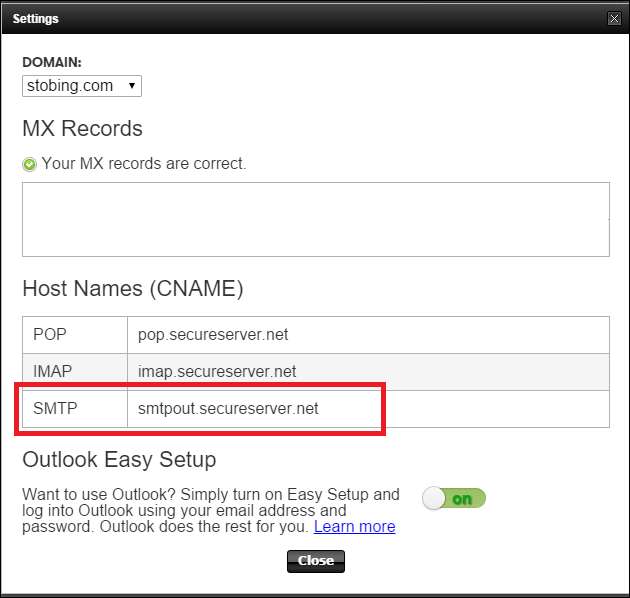
Määritä tili Windows 10 Email -sovelluksessa
Kun olet löytänyt ja tallentanut oikeat osoitteet, avaa Windows 10 Email -sovellus joko Käynnistä-valikosta tai sovellusluettelostasi.
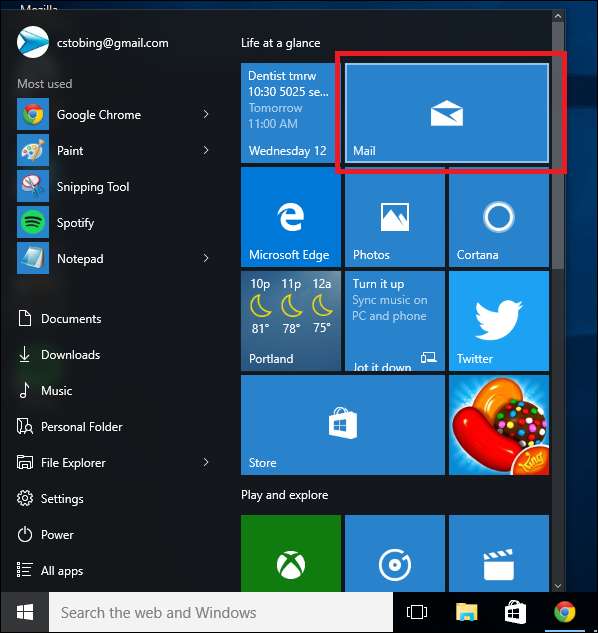
Kun olet täällä, etsi Asetukset-kuvake, joka sijaitsee Mail-sovelluksen vasemmassa alakulmassa.
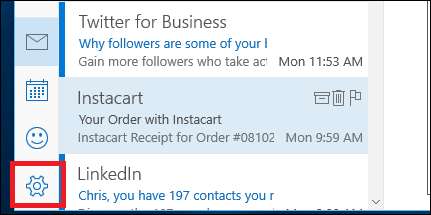
Napsauta sisään ja valitse oikealta puolelta avautuvasta valikosta Tilit-vaihtoehto.
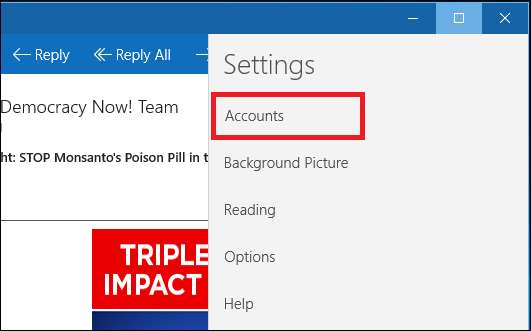
Tästä valikosta näet luettelon kaikista tileistä, jotka olet tällä hetkellä linkittänyt Windows 10 -sovellukseen. Valitse Lisää tili -vaihtoehto plusmerkin ollessa liitettynä, ja alla oleva kehote tervehtii sinua.
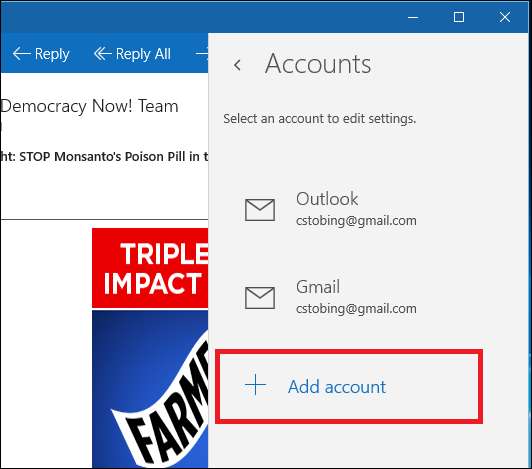
Voit lisätä POP3-pohjaisen tilin käytettävissä olevien palveluntarjoajien luetteloon valitsemalla alla korostetun Lisäasetukset.
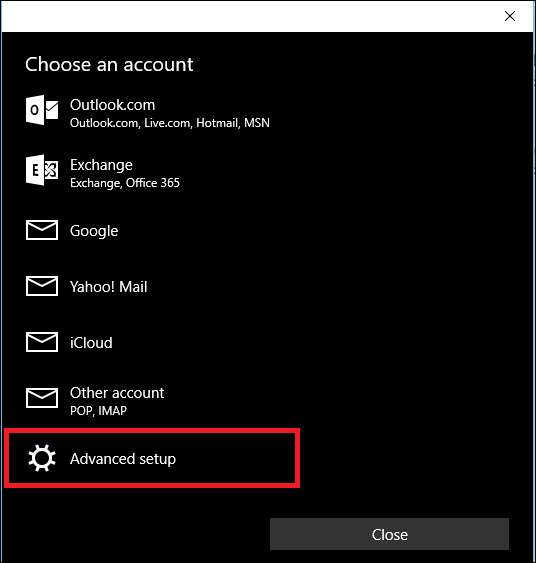
Napsautettuasi tätä pääset seuraavaan ikkunaan, jossa sinun on valittava vaihtoehto Internet-sähköposti.
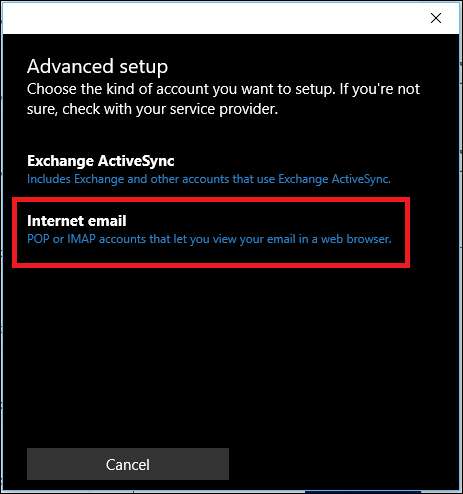
LIITTYVÄT: Google-kalenterisi käyttäminen Windows 10 -kalenterisovelluksessa
Kun olet valinnut Lisäsähköposti, sinun on annettava kaikki kolmannen osapuolen sähköpostipalvelusta saamasi tiedot.
Valitse ensin tilin nimi, jota Windows voi käyttää sen merkitsemiseen, ja erota se muista palveluntarjoajista, jotka olet jo lisännyt aiemmin.
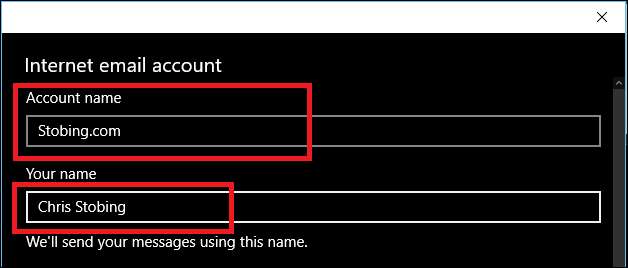
Täytä seuraavaksi käyttäjänimesi ja salasanasi yhdistelmä, joka vie sinut palvelimeen ja noutaa kaikki postit, kalenteritapaamiset tai ilmoitukset, jotka voidaan tallentaa sisäiseen postilaatikkoon.
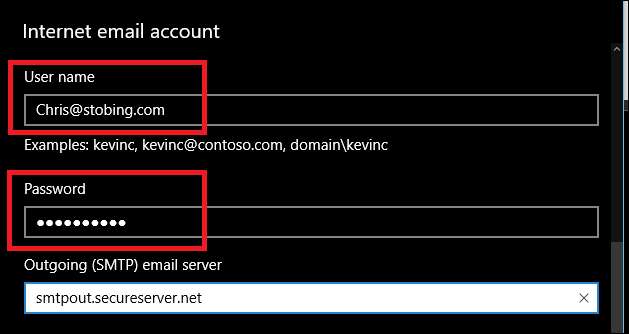
Liitä sen jälkeen saapuvan POP-palvelimen tiedot (kun olet valinnut POP3 avattavasta valikosta) ja lähtevän SMTP-osoitteen.

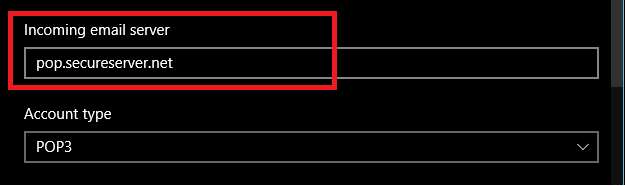
Täytetyn lomakkeen tulee näyttää tältä, käyttäjänimen, salasanan ja täytettyjen SMTP-tilitietojen kanssa.
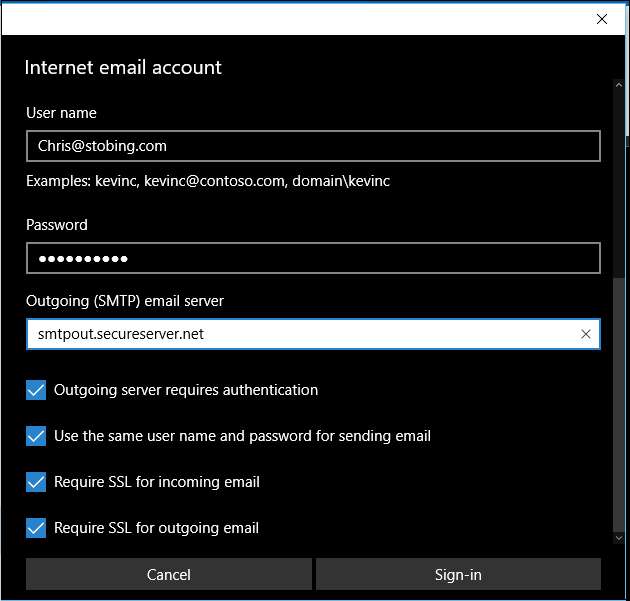
Tässä ikkunassa sinulla on myös mahdollisuus muuttaa asetuksia, kuten sitä, vaatiiko lähtevä palvelin todennuksen, kun lähetät sähköpostia, jos SSL vaaditaan saapuville tai lähteville viesteille, sekä jos sama käyttäjänimi ja salasana yhdistelmä liitetään kaikkiin Lähtevät-kansioon tallennettuihin viesteihin.
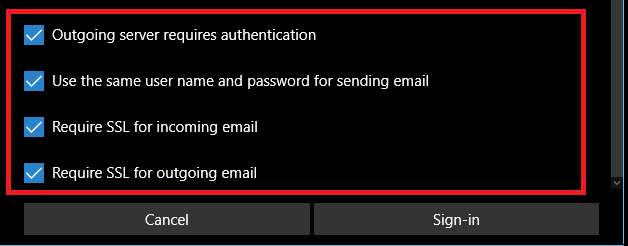
Kun kaikki on tyhjennetty, napsauta Kirjaudu sisään, ja olet valmis.
Jos tili lisättiin onnistuneesti, sinun pitäisi nyt nähdä se näkyvissä oikeanpuoleisessa ponnahdusikkunassa, jossa luetellaan kaikki Windows Mail -ekosysteemiin sidotut tilit.
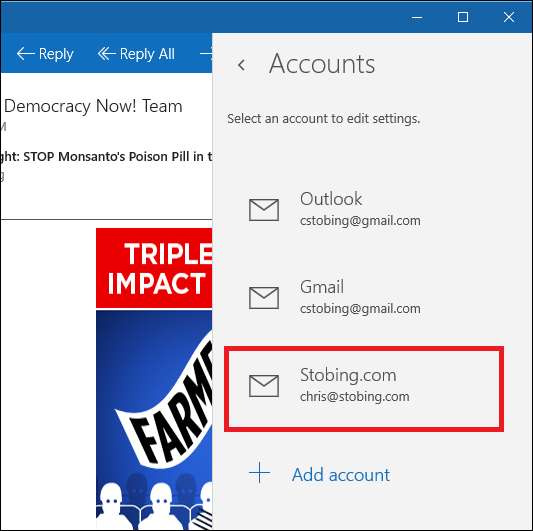
Tarkista yhteys
Kun Mail-sovellus vahvistaa, että tilisi on käynyt läpi, on parasta varmistaa, että sähköposti todella toimii, joko pyytämällä ystävääsi lähettämään sinulle testisähköposti tai luomalla sellaisen itse kolmannen osapuolen tililtä.
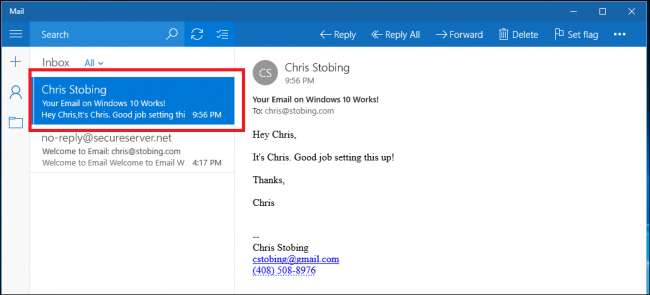
Täällä olen päättänyt käyttää Gmail-verkkoasiakasta testaamaan, että sisäinen POP3 on määritetty oikein vastaanottamaan sähköposteja ulkopuolisista osoitteista.
Windows 10 Mail -sovellus on kätevä tapa pitää kaikki erilaiset sähköpostitilit kymmenissä eri palveluissa ja riippumattomissa palveluntarjoajissa samassa paikassa, ja sen määrittäminen on yhtä helppoa kuin yksi, kaksi, “POP3”.







